Bimbingan Pada Printer Barcode Zebra GT800
Bimbingan Pada Printer Barcode Zebra GT800
Bimbingan Pada Printer Barcode Zebra GT800

Hey, Kali ini saya akan memberikan sebuah artikel yang akan sangat membantu anda cara memasang label barcode dan ribbon barcode Printer Barcode Zebra GT800, sebelum kita mulai pastikan Anda memiliki semua bagian item sesuai dengan Daftar Packing. Jika ada barang yang hilang, memberitahu reseller resmi Anda. Baik lahkah pertama anda harus mengenal printer untuk membiasakan diri dengan bagian-bagian printer sehingga Anda dapat mengikuti petunjuk dalam tutorial ini. Berikut gambar dibawah ini.
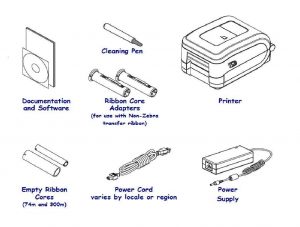
Bagian Strukturnya

Membuka printer
Untuk mengakses bagian media, Anda harus membuka printer. Tarik rilis kait menuju
Anda dan angkat penutupnya. Periksa bagian media komponen longgar atau rusak.

Printer Features

Kontrol Operator
Saklar daya
Tekan up untuk mengaktifkan atau bawah untuk mematikan printer.

Tombol FEED
• Tekan FEED sekali untuk memaksa printer untuk mengeluarkan satu label kosong.
• Tekan tombol FEED untuk mengambil printer keluar dari “jeda” kondisi. printer dimasukkan ke dalam
“Jeda” oleh salah satu perintah pemrograman atau kondisi kesalahan.
• Gunakan tombol FEED untuk pengaturan printer dan status
Status lampu
Terletak di kasus atas sebelah tombol FEED, fungsi lampu status sebagai printer
Indikator operasional.
Menutup printer
- Turunkan penutup atas.
- Tekan sampai terkunci penutupnya.

Menghubungkan Daya (dari stop kontak/AC ke printer)
- Pastikan tombol POWER printer dalam posisi off (bawah).
- Masukkan kabel POWER AC ke catu daya.
- Masukkan ujung lain dari kabel ke stopkontak listrik AC yang tepat. Catatan: aktif
lampu daya akan hilang jika daya pada di outlet AC. - Masukkan konektor daya catu daya ke dalam stopkontak printer.

Pemasangan Label Barcode
Ketika Anda memuat label, Anda harus menempatkan gulungan label ke gantungan Media
Anda harus menggunakan media yang benar untuk jenis pencetakan yang Anda butuhkan.

Menempatkan Gulung di Bagian Label
- Buka printer. Ingat bahwa Anda perlu menarik tuas pengunci rilis ke arah depan printer.
- Buka pemegang gulungan media. Tarik pemandu media terbuka dengan tangan Anda bebas dan menempatkan Media roll pada pemegang roll dan melepaskan panduan. Mengorientasikan gulungan media sehingga yang permukaan cetak akan menghadapi saat melewati pelat (drive) rol.

- Tarik media sehingga meluas keluar dari bagian depan printer. Pastikan permukaan cetak media menghadap ke atas.

- Trik label keluar, dan sesuaikan dengan pembatas kiri dan kanan.

Memuat transfer Ribbon
GT-Series ™ printer memiliki sistem pita ribbon yang fleksibel. Mendukung 300 meter dan 74 meter yang ribbon Zebra® asli. Ini juga mendukung pita pihak ketiga dengan dua ribbon adapter gulungan inti untuk ribbon dengan diameter (I.D) dari 25,4 milimeter (1 inci).

Pemasangan Ribbon
Sebelum mengikuti langkah-langkah, persiapkan ribbon dan tariklah perekat yang menempel pada ribbon.
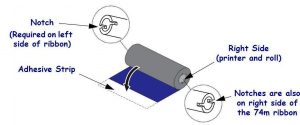
Masukkan inti ribbon kosong ke adaptor inti ribbon
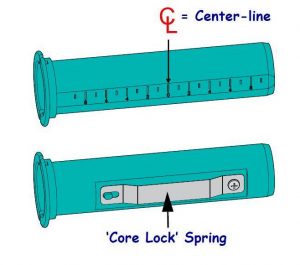
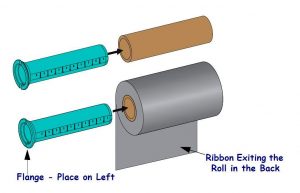
Pastikan bahwa ribbon core memiliki pengunci di sisi kiri seperti yang ditunjukkan di atas.
- Dengan terbuka printer, menempatkan inti ribbon kosong pada spindle take-up printer. Dorong sisi kanan inti kosong ke sisi kanan. Sejajarkan inti dengan pusat kiri hub sisi spindle dan memutar inti sampai takik menyenyesuaikan dan kunci. Anda dapat menemukan inti ribbon pertama Anda mengambil-up di kotak kemasan. Selanjutnya, menggunakan inti pasokan kosong dari spindle pasokan untuk gulungan ribbon berikutnya.

- Tempatkan gulungan ribbon baru pada poros pasokan ribbon. Dorong ke spindle yang benar dan mengunci sisi kiri sama dengan mengambil inti pemasangan

- Pasangkan ribbon ke inti. Gunakan strip perekat pada gulungan baru; jika tidak, gunakan strip tipis tape. Sebuah grafis inti ribbon dengan tiga (3) standar asli lebar pita Zebra® membantu Anda secara visual menyesuaikan transfer ribbon untuk media dan pasokan pita roll. Sejajarkan ribbon sehingga akan diambil langsung ke inti.
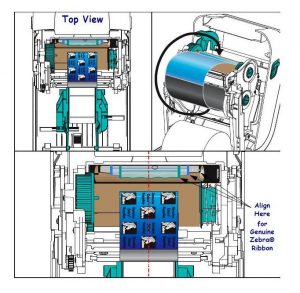
- Putar ribbon hub dengan top bergerak menuju ke belakang untuk menghapus kendur dari ribbon. Berputar hub membantu untuk menyesuaikan mengambil posisi ribbon untuk pasokan ribbon roll. Pemimpin ribbon harus benar-benar tertutup oleh ribbon.

- Pastikan bahwa media siap untuk mencetak dan kemudian tutup penutup (cover printer).
- Hidupkan printer,(dengan cara menekan tombol power) kemudian tekan tombol Feed, untuk menyesuaikan label dari media untuk meminimalisir ribbon kendur atau terlipat (meluruskan ribbon), dan untuk menyesuaikan ribbon pada spindle.
- Ubah pengaturan mode cetak dari pencetakan direct termal ke thermal transfer untuk mengatur profil suhu printer untuk media transfer panas. Hal ini dapat dilakukan dengan printer
driver, perangkat lunak aplikasi, atau pemrograman printer perintah.
• Ketika mengendalikan operasi printer dengan pemrograman ZPL, mengacu pada Jenis Media
(^ MT) perintah ZPL II (ikuti petunjuk di Panduan Pemrograman ZPL).
• Ketika mengendalikan operasi printer dengan EPL Page Mode, merujuk pada Options (O)
perintah EPL (ikuti petunjuk di EPL Page Mode Programmer Panduan). - Untuk memverifikasi perubahan modus dari pencetakan direct termal ke thermal transfer printing, penggunaan yang Mencetak Test (Konfigurasi Printer) untuk mencetak label konfigurasi. The ‘METODE PRINT’ harus membaca ‘PANAS-TRANS’ pada konfigurasi printer label status.
Demikianlah artikel yang saya buat ini tentang Bimbingan Pada Printer Barcode Zebra GT800, Semoga dapat bermanfaat bagi kalian yang membacanya dan mohon maaf apabila ada kesalhan dalam penulisan kata dalam artikel tersebut. Terima kasih sudah berkunjung di blog kami.
Kami juga menjual berbagai macam Printer Barcode dan alat-alat kasir, mau lihat produk kami klik link ini
untuk info lebih lanjut hub kami ke:
View Perangkat Kasir in a larger map
Kunjungi juga Website kami, Link ada di bawah
>>>> Klik Disini <<<<
Contact Us:
Perangkat Kasir
Alamat : Ruko Smart Market Telaga Mas Blok E07 Duta Harapan,
Jl. Lingkar Utara, Bekasi Utara, Bekasi 17123 Telp. (021)8838 2929
Endang
Telp/SMS/WA: 081259417200


